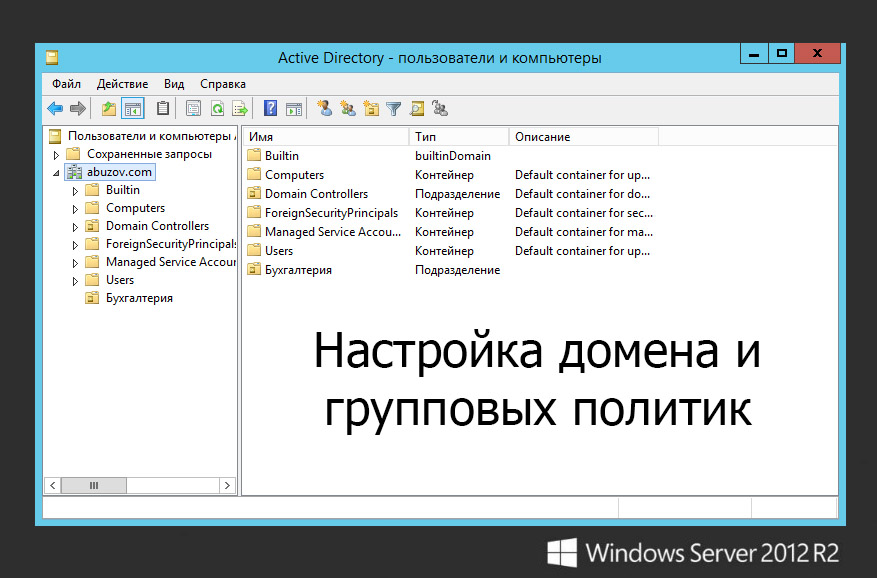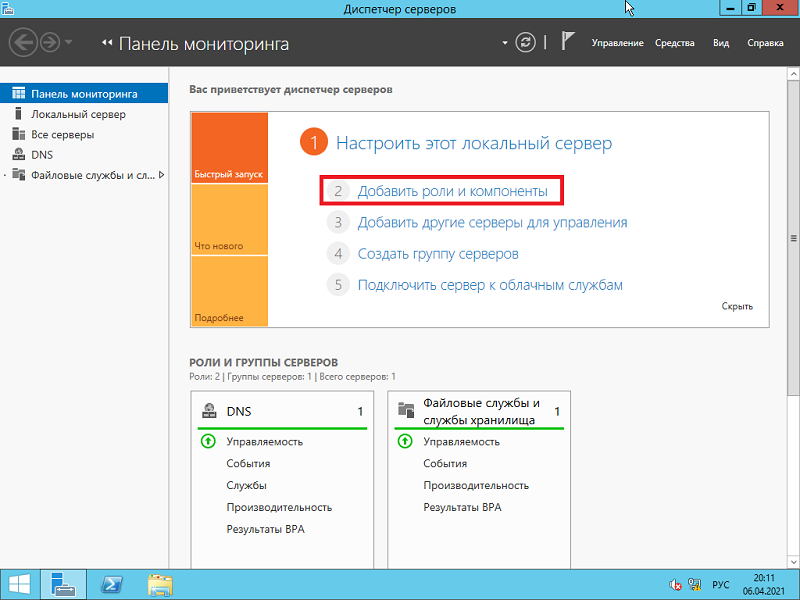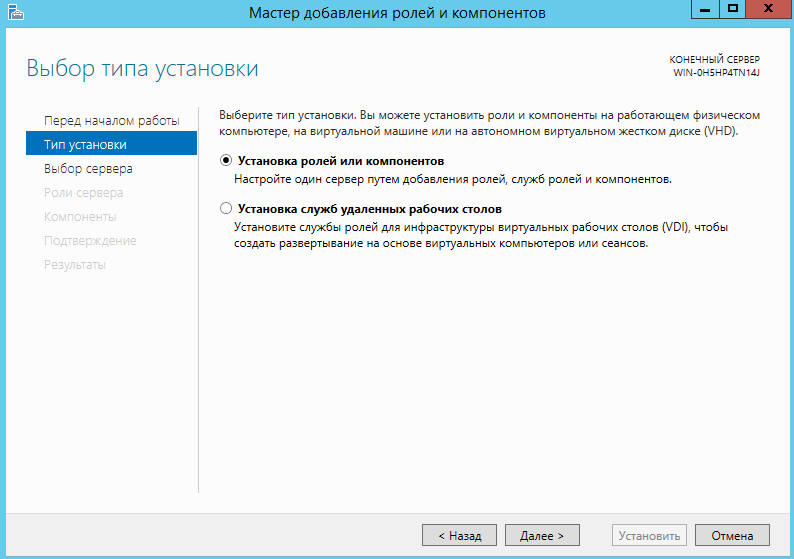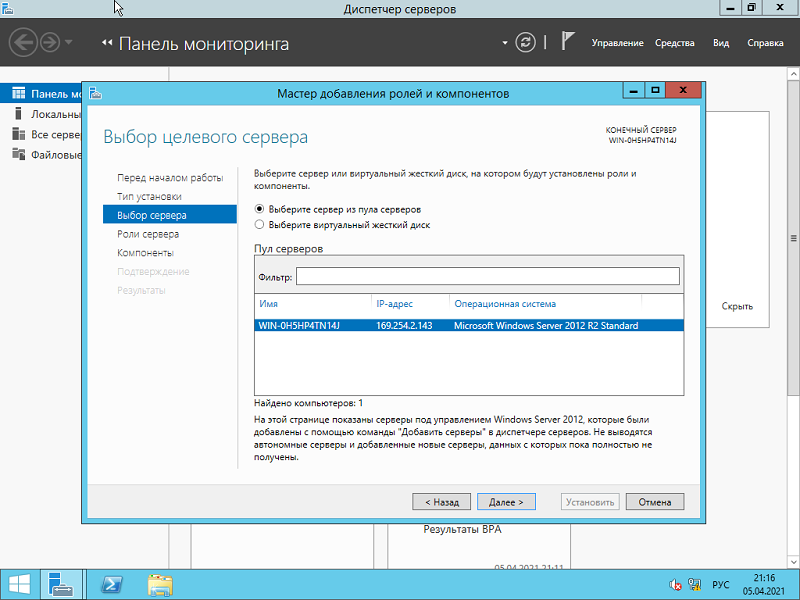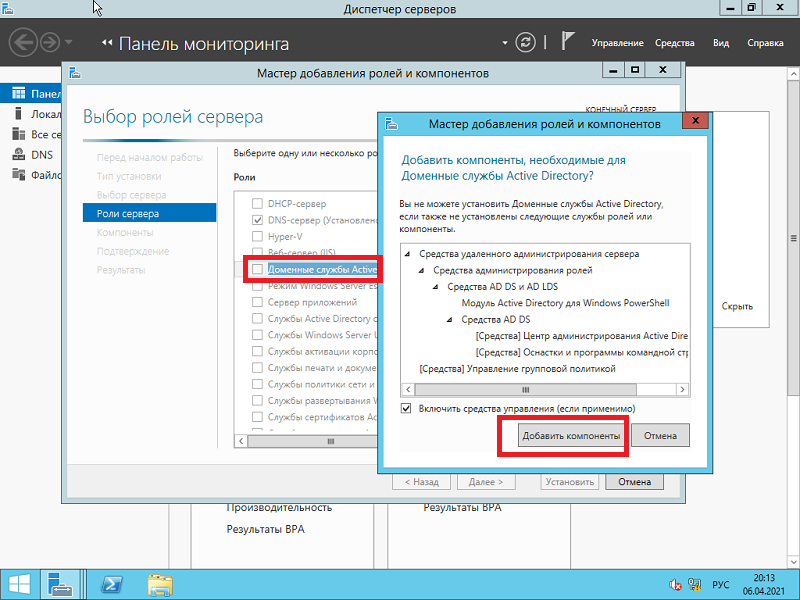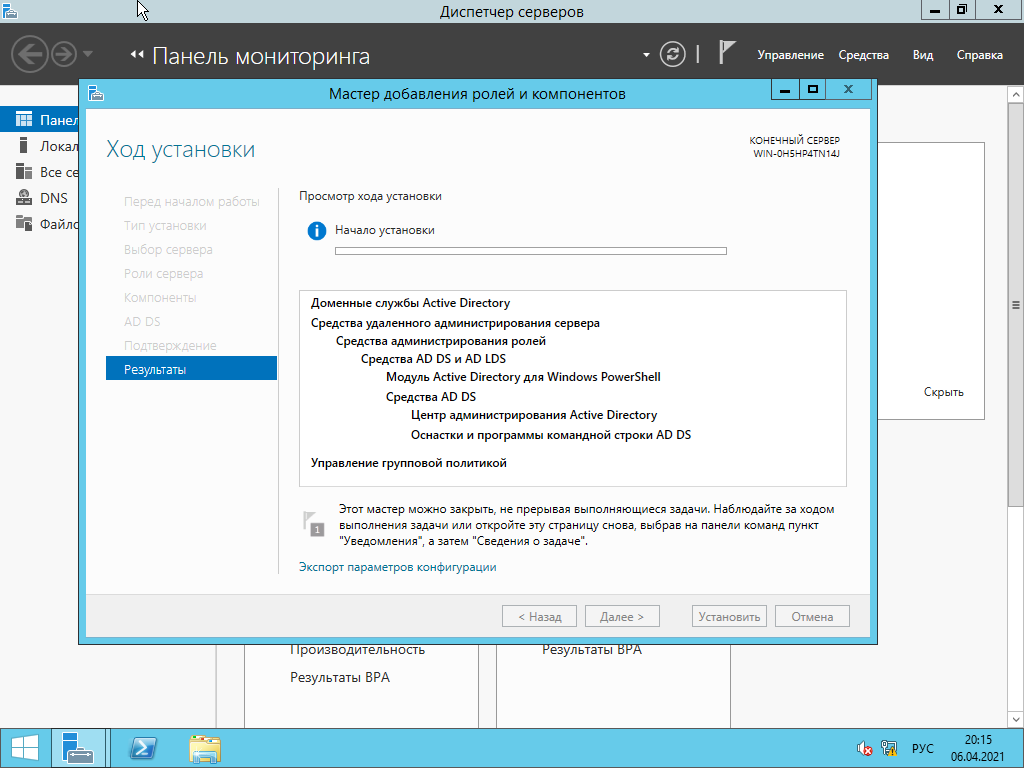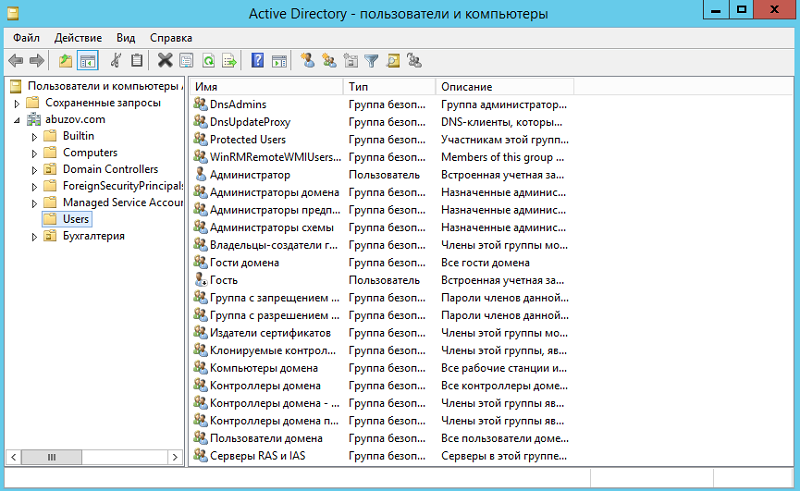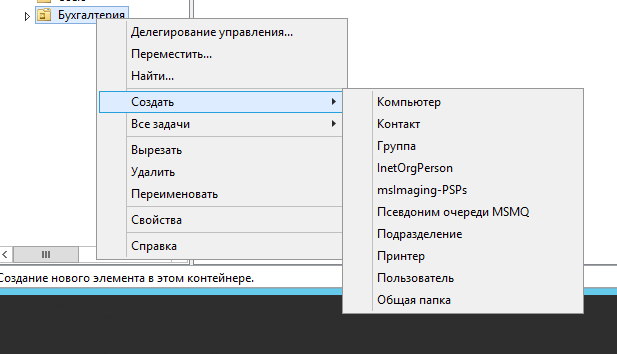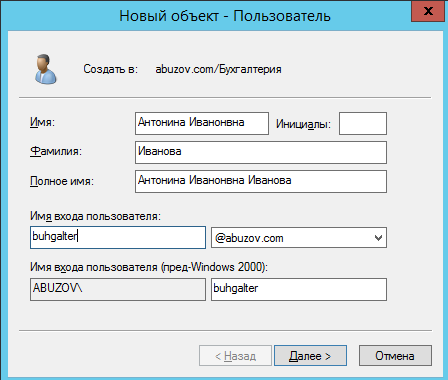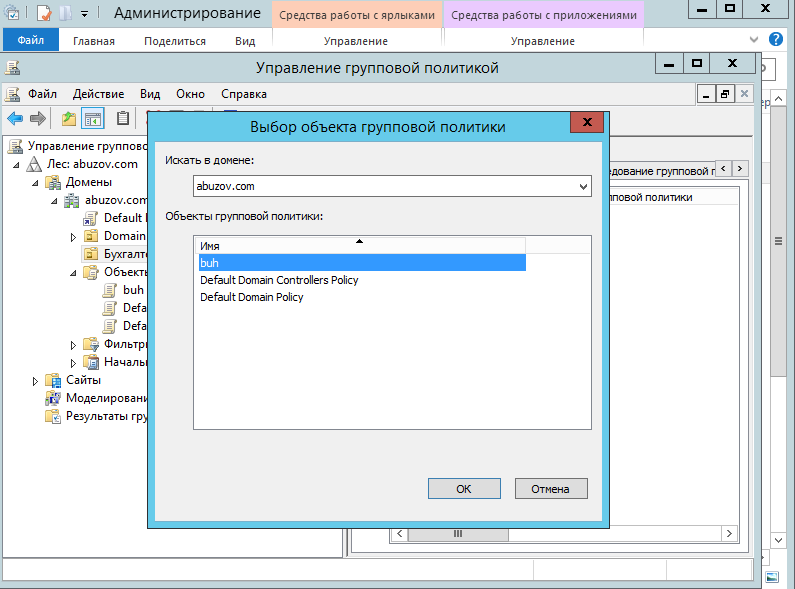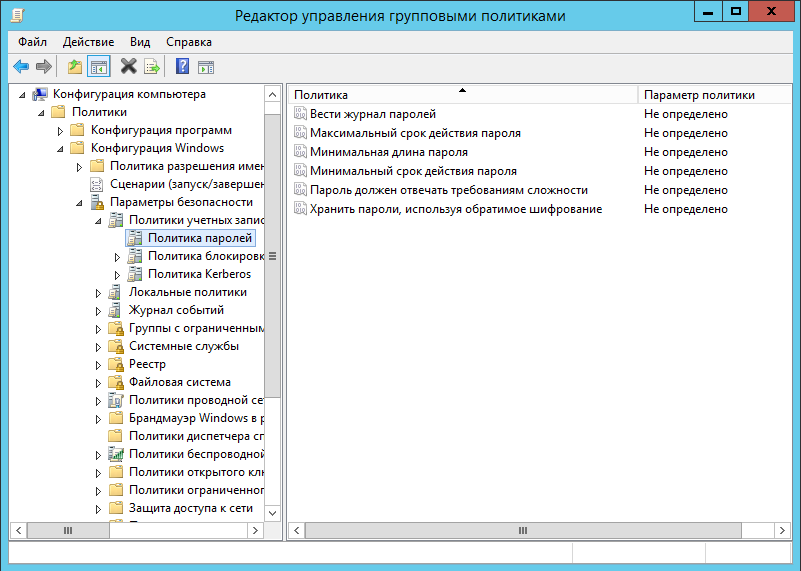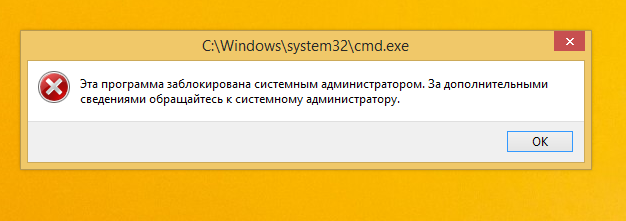Как назначить сервер контроллером домена
Как установить роль контроллера домена на Windows Server
Что такое Active Directory простыми словами.
1. Подготовка системы
Для контроллера домена необходимо заранее задать имя компьютера и настроить статический IP-адрес. Это важно, так как смена этих настроек на рабочем активном каталоге может привести к потери работоспособности системы.
Проверяем настройку системного времени и часового пояса. Данный параметр также важен для устанавливаемой роли.
2. Установка роли AD DS
Открываем Диспетчер серверов
Если откроется окно с приветствием, просто нажимаем Далее. В следующем окне оставляем Установка ролей и компонентов и нажимаем Далее:
Выбираем сервер, на который будет установлена роль контроллера домена (по умолчанию выбран локальный сервер) и нажимаем Далее:
Среди всех ролей выбираем следующие:
* на самом деле, для работы роли контроллера домена не обязательна установка первых двух. Они могут быть настроены на других серверах.
В следующем окне Выбор компонентов просто нажимаем Далее.
Досчелкиваем Далее до конца и нажимаем Установить:
Те же действия можно выполнить командой Powershell:
3. Повышение сервера до контроллера домена
После завершения установки роли не торопимся закрывать окно. Кликаем по пункту меню Повысить роль этого сервера до уровня контроллера домена:
* если мы перезагрузим сервер, повысить роль можно вернувшись в диспетчер серверов.
В открывшемся окне выбираем операцию развертывания. Если разворачивается первый контроллер домена в сети, оставляем выбор на Добавить новый лес, вводим имя домена и нажимаем Далее:
В следующем окне оставляем все как есть и вводим надежный пароль для режима восстановления:
В окне Параметры DNS нажимаем Далее.
В окне Дополнительные параметры автоматически будет подобрано имя NetBIOS. Его менять не обязательно — просто нажимаем Далее:
В окне Пути стоит оставить все, как есть. Нажимаем Далее. В окне Просмотреть параметры проверяем правильность введенных данных и нажимаем Далее.
Начнется проверка системы на соответствие требованиям. Если ошибок не будет, активируется кнопка Установить. Прочитайте все предупреждения, нажмите на данную кнопку и дождитесь окончания повышения сервера до контроллера домена. Сервер будет перезагружен, а после перезагрузки станет контроллером.
Настройка после развертывания сервиса
После развертывания контроллера домера, выполняем следующие действия.
Синхронизация времени
На контроллере домена с ролью PDC Emulator необходимо настроить источник синхронизации времени. Для этого открываем командную строку от администратора и вводим команду:
w32tm /config /manualpeerlist:»time.nist.gov,0x8 time.windows.com,0x8″ /syncfromflags:manual /reliable:yes /update
* данная команда задаст в качестве источника времени 2 сервера — time.nist.gov и time.windows.com.
* если мы не знаем, на каком контроллере у нас роль PDC Emulator, воспользуемся инструкцией Управление FSMO через powershell.
Соответствие рекомендациям Best Practice
1. Создание коротких имен файлов должно быть отключено
Ранее в DOS все файлы называли в формате 8.3 — 8 символов под имя, 3 для расширения. Необходимость такого подхода сильно устарело, однако по умолчанию для обеспечения совместимости может быть включено.
В командной строке от имени администратора вводим:
fsutil 8dot3name set 1
Готово — поддержка создания коротких имен отключено.
2. Файл Srv.sys должен быть настроен на запуск по требованию.
В обычной командной строке от имени администратора вводим:
sc config srv start= demand
3. Некоторые сетевые адаптеры поддерживают RSS, но эта возможность отключена.
Необходимо для сетевого адаптера, который используется для подключения к сети, включить RSS.
Вводим команду в Powershell:
4. Некоторые сетевые адаптеры поддерживают IPsec TOv2, но эта возможность отключена.
Вводим команду в Powershell:
Настройка DNS
Как правило, на один сервер с ролью контроллера домена устанавливается DNS. В этом случае необходимо выполнить ряд действий.
1. Настройка перенаправления.
Переходим на вкладку Сервер пересылки:
Кликаем по кнопке Изменить:
Вводим адреса серверов, на которые хотим переводить запросы:
* это могут быть любые DNS, например, глобальные от Google или Яндекса, а также серверы от Интернет-провайдера.
2. Удаление корневых ссылок
Если наш сервер не работает по Ipv6, стоит удалить корневые ссылки, которые работают по этой адресации. Для этого заходим в свойства нашего сервера DNS:
Переходим во вкладку Корневые ссылки:
Мы увидим список серверов имен — удаляем все с адресами IPv6.
3. Включение очистки
Чтобы в DNS не хранилось много ненужных записей, настраиваем автоматическую читску. Для этого открываем настройки сервера имен:
Переходим на вкладку Дополнительно:
Ставим галочку Разрешить автоматическое удаление устаревших записей и ставим количество дней, по прошествию которых считать запись устаревшей:
Проверка корректности работы AD
После выполнения всех процедур по настройке сервера, ждем около 15 минут. После открываем командную строку от администратора и вводим:
Данная команда выполнит диагностику работы контроллера домена и отобразит все замечания. Если такие будут, необходимо самостоятельно найти решение в сети.
Как назначить сервер контроллером домена
Доменом в Windows Server называют отдельную область безопасности компьютерной сети.
В домене может быть один или несколько серверов выполняющих различные роли. Разрешения, применяемые администратором, распространяются на все компьютеры в домене.
Пользователь, имеющий учетную запись в домене, может войти в систему на любом компьютере, иметь учетную запись на локальном компьютере не требуется.
В домене могут работать несколько тысяч пользователей, при этом компьютеры могут принадлежать к разным локальным сетям.
Несколько доменов имеющих одну и ту же конфигурацию и глобальный каталог называют деревом доменов. Несколько деревьев могут быть объединены в лес.
В домене есть такое понятие как групповая политика. Под групповой политикой понимают настройки системы, которые применяются к группе пользователей. Изменения групповой политики затрагивают всех пользователей входящих в эту политику.
Параметры групповой политики хранятся в виде объектов групповой политики (Group Policy Object, GPO). Эти объекты хранятся в каталоге подобно другим объектам. Различают два вида объектов групповой политики – объекты групповой политики, создаваемые в контексте службы каталога, и локальные объекты групповой политики.
Не будем подробно вдаваться в теорию и перейдем к практике.
Создание домена в Windows Server
На первой странице мастер напоминает, что необходимо сделать перед началом добавления роли на сервер. Нажмите «Далее».
На втором шаге нужно выбрать «Установка ролей и компонентов» и нажать «Далее».
Выбираем сервер, на который нужно установить Active Directory (он у нас один), «Далее».
Теперь нужно выбрать роль, которую нужно добавить. Выбираем «Доменные службы Active Directory». После чего откроется окно, в котором будет предложено установить службы ролей или компоненты, необходимые для установки роли Active Directory, нажмите кнопку «Добавить компоненты», после чего кликните «Далее».
PЗатем нажимайте «Далее», «Далее» и «Установить».
После того, как роль была добавлена на сервер, необходимо настроить доменную службу, то есть установить и настроить контроллер домена.
Настройка контроллера домена Windows Server
Запустите «Мастер настройки доменных служб Active Directory», для чего нажмите на иконку «Уведомления» в диспетчере сервера, затем нажмите «Повысить роль этого сервера до уровня контроллера домена». 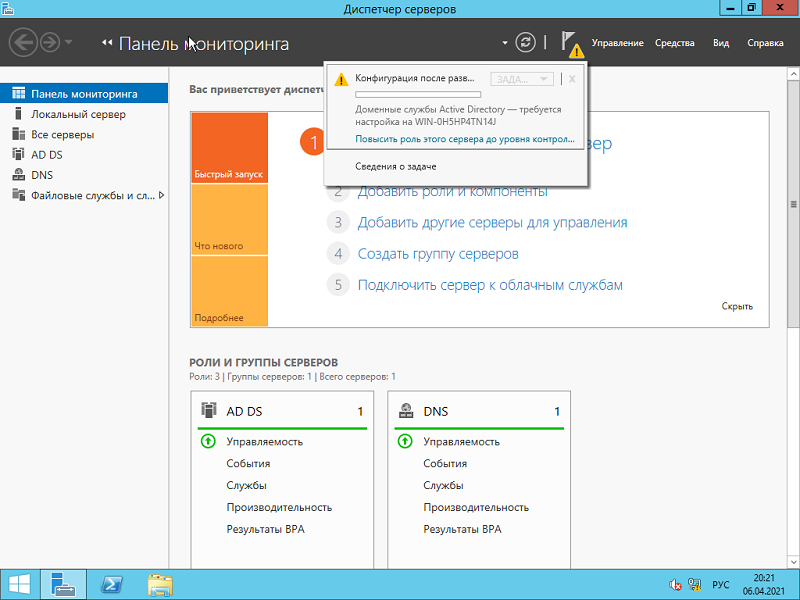
Выберите пункт «Добавить новый лес», затем введите имя домена в поле «Имя корневого домена». Домены в сети Windows имеют аналогичные названия с доменами в интернете. Я ввел имя домена buzov.com. Нажимаем «Далее». 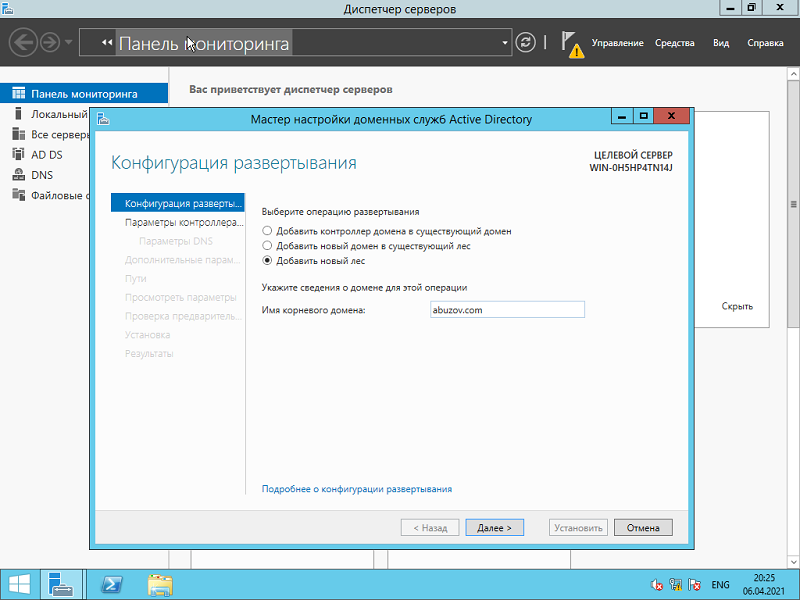
На этом шаге можно изменить совместимость режима работы леса и корневого домена. Оставьте настройки по умолчанию. Задайте пароль для DSRM (Directory Service Restore Mode – режим восстановления службы каталога) и нажмите «Далее».
Затем нажимайте «Далее» несколько раз до процесса установки.
Когда контроллер домена установиться компьютер будет перезагружен.
Добавление и настройка групп и пользователей в домене Windows Server
Теперь нужно добавить пользователей домена, что бы присоединить к сети рабочие места сотрудников.
Отроем «Пользователи и компьютеры Active Directory». Для этого перейдите в Пуск –> Панель управления –> Система и безопасность –> Администрирование –> Пользователи и компьютеры Active Directory.
Создадим отдел «Бухгалтерия», для этого выделите название домена и вызовите контекстное меню, в котором выберите (Создать – Подразделение). Введите имя отдела (бухгалтерия) и нажмите «OK»
Подразделения служат для управления группами компьютеров пользователей. Как правило их именуют в соответствии с подразделениями организации.
Создайте учетную запись пользователя в новом подразделении. Для этого в контекстном меню нового подразделения выберите пункт Создать –> Пользователь. Пусть первым пользователем будет Бухгалтер.
Создайте учетную запись группы безопасности. Для этого в контекстном меню нового подразделения (бухгалтерия) выберите пункт (Создать – Группа). При создании новой группы безопасности необходимо ввести имя, область действия и тип группы. Область действия определяет видимость данной группы в службе каталога. Глобальная группа видна в любом домене службы каталога и ей могут назначаться привилегии доступа к ресурсам других доменов. Локальная группа видна только в своем домене, то есть ей будут доступны ресурсы только ее домена. Группы безопасности позволяют
объединять пользователей и другие группы для назначения им одинаковых привилегий на различные объекты. Группы распространения используются для рассылки сообщений, они не участвуют в разграничении прав доступа.
Теперь нужно ввести компьютер в домен и зайти под новым пользователем. Для этого на клиентском компьютере нужно указать DNS-адрес. Для этого откройте «Свойства сетевого подключения» (Пуск –> Панель управления –> Сеть и Интернет – >Центр управления сетями и общим доступом – Изменение параметров адаптера), вызовите контекстное меню подключения и выберите «Свойства».
Выделите «Протокол Интернета версии 4 (TCP/IPv4)», нажмите кнопку «Свойства», выберите «Использовать следующие адреса DNS-серверов» и в поле «Предпочитаемый DNS-сервер» укажите адрес вашего DNS-сервера. Проверьте, что задан IP-адрес и маска той же подсети, в которой находится сервер.
Присоединение компьютера к домену
Откройте свойства системы (Пуск –> Панель управления –> Система и безопасность –> Система –> Дополнительные параметры системы). Выберите вкладку «Имя компьютера» и нажмите «Изменить». Выберите «Компьютер является членом домена» и введите имя домена. 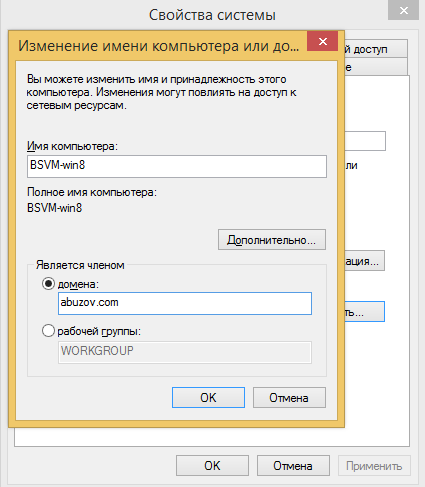
После этого необходимо ввести логин и пароль пользователя с правами присоединения к домену (обычно администратора домена). Если вы всё указали правильно, то появиться приветственное сообщение «Добро пожаловать в домен …». 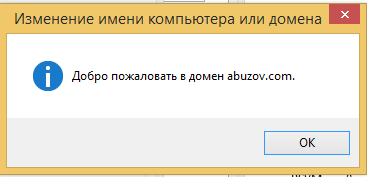
Для того чтобы завершить присоединение, необходима перезагрузка.
После перезагрузки войдите в систему под доменной учётной записью пользователя, которая была создана ранее 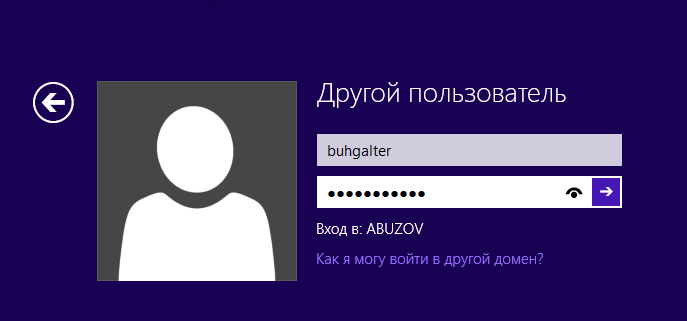
После ввода пароля операционная система попросит вас сменить пароль.
Теперь необходимо привязать данный объект групповой политики к созданной группе. Для этого нажмите правой кнопкой на созданное подразделение (Бухгалтерия) и выберите «Связать существующий объект групповой политики…», затем выберите созданный ранее объект в списке и нажмите «ОК». 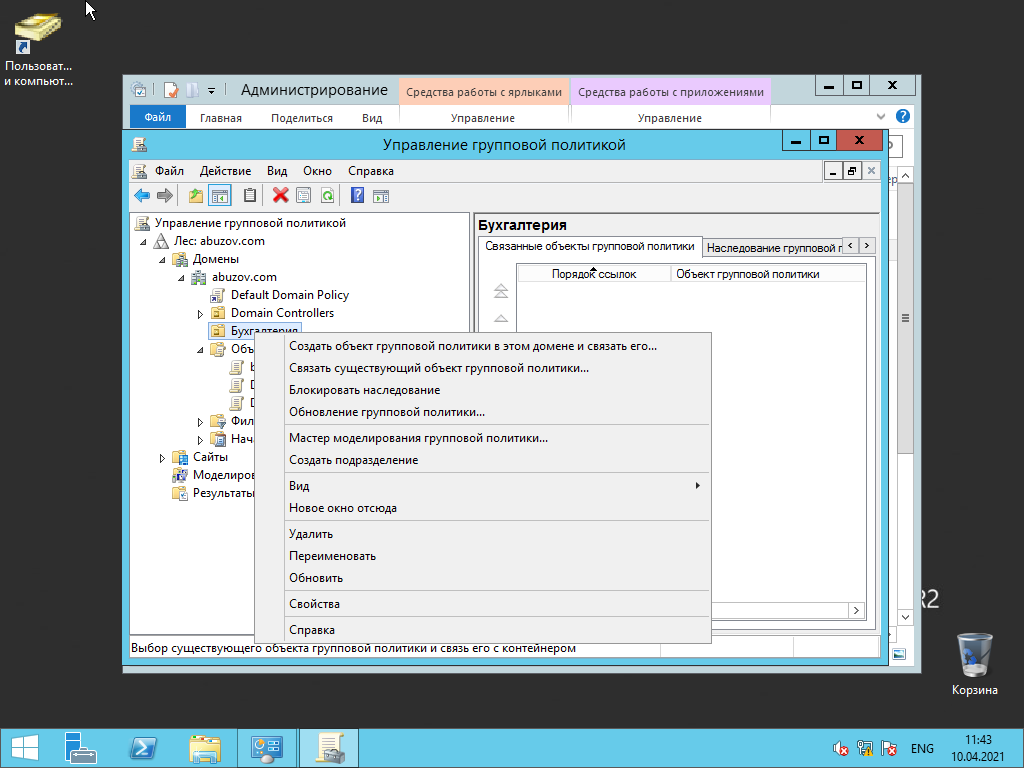
Далее выбираем созданный объект.
Выбранный объект должен появиться в списке связанных объектов групповой политики. Для редактирования параметров, определяемых данным объектом, нажмите на него правой кнопкой и выберите «Изменить».
Установка параметров безопасности
Установка параметров безопасности — завершающий этап настройка домена и групповых политик в Windows Server.
Ограничения парольной защиты
Ограничение на параметры парольной системы защиты задаются в контексте «Конфигурация компьютера». Выберите Конфигурация Windows –> Параметры безопасности –> Политики учетных записей –> Политика паролей.
В данном разделе объекта групповой политики определяются следующие параметры:
Тут нужно указать необходимые параметры (определите самостоятельно).
Политика ограниченного использования программ
Объекты групповой политики позволяют запретить запуск определенных программ на всех компьютерах, на которые распространяется действие политики. Для этого необходимо в объекте групповой политики создать политику ограниченного использования программ и создать необходимые правила. Как это сделать.
Выберите раздел Конфигурация пользователя –> Политики –> Конфигурация Windows –> Параметры безопасности –> Политики ограниченного использования программ. Нажмите правой кнопкой на «Политики ограниченного использования программ», далее заходим в «Дополнительные правила» и жмем правой кнопкой мыши, затем выбираем «Создать правило для пути».
После обновления объекта групповой политики на рабочей станции, политика ограниченного использования программ вступит в действие и запуск программ, соответствующих правилам, будет невозможен.
Давайте запретим использовать командную строку на клиентском компьютере.
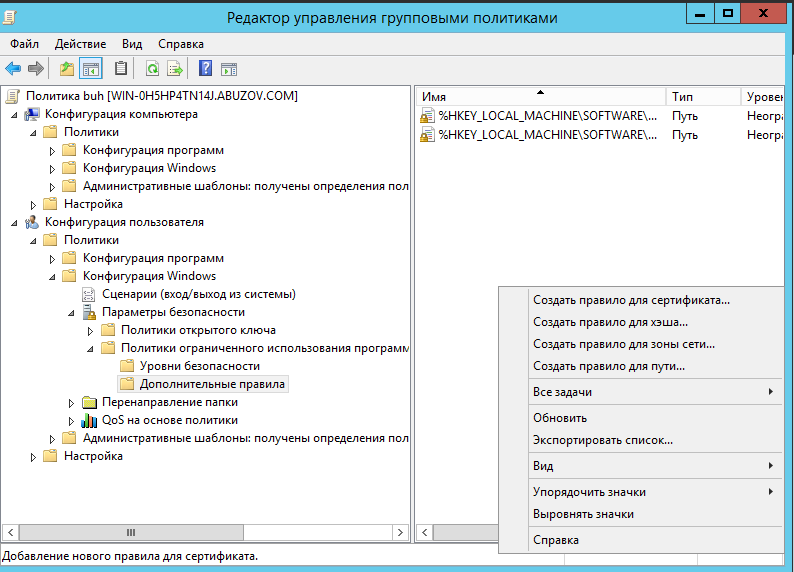
Запрет запуска командной строки (cmd.exe). 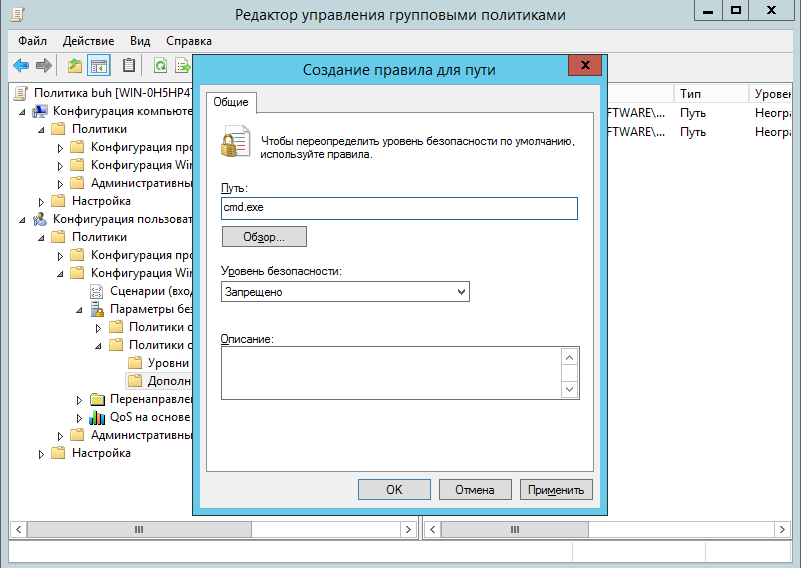
На этом все. Если у вас остались вопросы, обязательно задайте их в комментариях.
При попытке запустить командную строку на клиентской машине вы получите сообщение.
Обучаю HTML, CSS, PHP. Создаю и продвигаю сайты, скрипты и программы. Занимаюсь информационной безопасностью. Рассмотрю различные виды сотрудничества.
Как подменить контроллер домена и не сломать текущую инфраструктуру
Так уж получилось в нашей организации, что инфраструктуру надо было делать быстро, а на покупку лицензий требовалось время. Поэтому было решено использовать образы Windows Server 2012R2 Evaluation, а после тестового периода уже лицензировать. Тогда еще никто не знал, что нельзя просто так взять, прописать лицензию Standard в релизе Evaluation, и на выходе получить лицензионный Standard, иначе, думаю, сначала бы все таки купили лицензии. Но делать нечего, что имеем, с тем и работаем. Итак.
Задача: после покупки лицензий Microsoft на Windows server 2012R2 Standard необходимо активировать их на наших серверах. Приступаем.
При выполнении задачи была обнаружена проблема. Так как изначально мы устанавливали Windows server 2012R2 Standard Evaluation, то при попытке прописать ключ для Standard — сервер говорит, что ему этот ключ не подходит. Начали поиск решения проблемы перевода сервера из версии Evaluation в Standard. Ответ был найден на сайте microsoft в статье TechNet.
Частично статья помогла решить проблему. Мы смогли поменять версию на трех физических серверах и активировать их нашими лицензиями. Но, к сожалению, не все так просто складывалось с контроллерами домена. В вышеуказанной статье прямым текстом говорится, что контроллеры домена НЕВОЗМОЖНО перевести из выпуска Evaluation в Standard. Нам же это необходимо сделать в самые кратчайшие сроки, т.к. количество возможных /rearm у PDC закончилось, а дней до окончания ознакомительной версии осталось меньше 3 дней.
Варианта решения вопроса я видел два. Либо поочередно между BDC и PDC передавать права хозяина схемы и прочие роли, понижать до рядовых серверов и после поднимать обратно. Но идею этого доменного волейбола я отмел, по причине того, что просто напросто делал все это впервые и боялся поломать.
Поэтому было решено поднимать новый сервер, повышать до контроллера домена и передавать ему хозяина схемы, а после выключать старый PDC и назначать новому его IP, этот вариант тогда мне показался проще и безопаснее. Замечу, что после описанных ниже событий, я по прежнему считаю это хорошим решением, по крайней мере все прошло без эксцессов, иначе бы статья имела совсем другой заголовок, или ее бы не было вовсе.
Схему можно без проблем воспроизвести в течение рабочего дня. Оставалось полтора дня, так что, помечтать о том, как я буду все это делать времени не было, надо было срочно приступать. Далее действия по пунктам.
1. Создаем новую виртуальную машину с параметрами соответствующими текущему PDC. Желательно создать на физическом сервере, на котором нет других контроллеров домена, но это если у вас несколько гипервизоров, как в моем случае, если нет, то это не принципиально, вопрос только в отказоустойчивости. Ну а если вы работаете не с гипервизорами, а с реальными серверами, то отказоустойчивость PDC и BDC вещь и так само собой разумеющаяся.
2. Устанавливаем Windows Server 2012R2. Выбираем выпуск Standard с графическим интерфейсом. Настраиваем TCP/IP и переименовываем сервер в соответствии со стандартном наименований в IT инфраструктуре.
3. После установки в диспетчере серверов включаем серверу новые роли. Нас интересует AD, DNS и прочие роли и компоненты, используемые на текущих домен-контроллерах.
4. Повышаем сервер до контроллера домена. Проходит репликация между основным контроллером домена и новым.
5. Передаем роли хозяина схемы со старого DC на новый.
Для этого заходим на контроллер домена, которому будут назначаться роли FSMO, запускаем командную строку, и вводим команды в указанной ниже последовательности:
ntdsutil
roles
connections
connect to server
q
Успешно подключившись к серверу, мы получим приглашение к управлению ролями (FSMO maintenance), и можем приступать к передаче ролей:
transfer naming master — передача роли хозяина доменных имен.
transfer infrastructure master — передача роли хозяина инфраструктуры;
transfer rid master — передача роли хозяина RID;
transfer schema master — передача роли хозяина схемы;
transfer pdc — передача роли эмулятора PDC
Для завершения работы Ntdsutil вводим команду q.
6. После передачи хозяина схемы смотрим системный журнал и dcdiag на предмет ошибок. Их быть не должно. Если есть, исправляем. (я столкнулся с ошибкой dns, где сервер жаловался на неправильно указанные сервера пересылки. В этот же день я узнал, что в серверах пересылки DNS не должен быть указан сервер на котором установлен DNS (как правило указывают сервера DNS провайдера и Yandex(Google), что в общем-то логично, это по сути порождает петлю в DNS.
7. Если ошибки исправлены, или их нет. Приступаем к сменам IP-адресов. Назначаем старому PDC любой свободный IP-адрес в сети, а новому PDC назначаем адрес старого.
8. Снова проверяем на ошибки. Проводим тесты. Выключаем старый PDC и BDC. Проверяем возможность авторизации в домене. Затем оставляем включенным только BDC, проверяем принимает ли он на себя роль контроллера домена в случае недоступности PDC.
9. Если все тесты проходят удачно. Можно уничтожать старый PDC и приниматься за смену версии BDC.
10. В нашем случае cтарый PDC все еще нельзя было выкинуть на помойку так как на нем функционировала роль пространства имен DFS, а мы не знали, как ее реплицировать на новый сервер.
11. Все оказалось очень просто. Входим в графическую оснастку «Управление DFS». В «Пространстве имен» добавляем существующие пространства имен, затем каждому пространству имен добавляем сервер пространства имен и в общем-то все. Корень dfs автоматически вместе с ссылками на сетевые ресурсы появляется на c:\ и все работает. На всякий случай проверяем работу выключением старого PDC. Сначала сетевые ресурсы будут недоступны (DFS нужно 300 секунд для репликации). По истечении 5 минут сетевые ресурсы снова должны стать доступны.
12. Оставляем старый PDC выключенным и через какое то время понижаем до рядового сервера и после удаляем. Можно конечно и сразу, но мне было страшно и я до последнего не верил, что все получилось без проблем.
P.S.: Все вышеописанные действия проводились после внимательного изучения книги Windows server 2012R2 — Полное руководство. В частности глав посвященных конкретно AD, DNS и DFS, а так же контроллерам домена. Без понимания и планирования к данным действиям лучше не приступать, т.к. можно потерять рабочую инфраструктуру.
Надеюсь, для кого-то эта статья окажется полезной и нужной. Спасибо за внимание!